最近大家用表情包斗图的士气高涨,不知道有没有人会自己制作专属表情包呢?这篇教程就教大家几种比较常用的表情DIY做法,学会此招就可以打遍天下无敌手了!
我们最近常见的表情有这两种:

这篇教程就教这两个,一个是给熊猫表情换脸和加手部动作,另一个是仿造《康熙来了》出现的字体。
首先我们看看熊猫的如何做,先找到两张素材,一张为一个熊猫的底图,另一个是我们需要拼上去的脸。
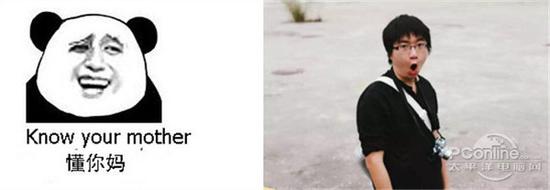
1.首先打开熊猫的图,用白色笔刷把中间的脸涂白。然后打开照片,用椭圆选框工具框出脸的部分之后按Ctrl+J把框出部分复制出来。选择复制的图层用移动工具按住脸不放拖到熊猫的图当中,用自由变形(Ctrl+T)调整下大小和方向。

2.选择脸的图层,“图像-调整-去色”把脸做成黑白的。之后为了让无关更突出所以用色阶工具,将白色小三角和灰色小三角都往左边移动,加大图片对比度,尽量达到图片中只有黑白两色的效果。
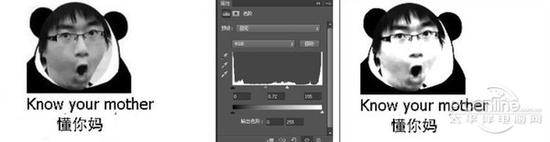
3.用橡皮擦或者蒙版工具擦掉头发和脸颊等部位,只保留五官,擦的时候用柔角笔刷边缘会比较自然。擦好之后新建一个空白图层,选择黑色笔刷,硬度开到最高,这样边缘比较明显,大概画一个手的形状。顺便如果要换其他字的话可以用白色画笔把原来下面的字也擦掉了。

4.找到一个砖头的图片素材,用魔术橡皮擦在空白背景上点一下就能很轻松的抠出砖头了,这种抠图法适用于纯色背景。
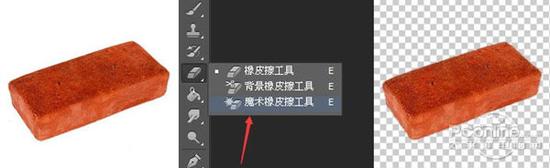
5.还是用移动工具把抠图好的砖头移动到熊猫的图上面,用自由变形(Ctrl+T)调整一下角度和大小,手指的地方可以在砖块的图层建立图层蒙版用黑色笔刷擦出来,或者直接用橡皮擦也行。最后随便写句话上去就行了~
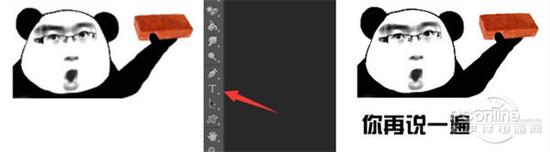
下面再教大家第二种自制表情的做法~
第二种因为只是模仿字体效果所以不需要太多素材,找一张照片就行了~
1.在照片上用粗一点的字体,白色打几个字上去,最好是繁体字,比较有感觉,小编这里字体不多就随便用了个黑体,大家有空可以去网上找一下更像的字体。

2.如果觉得字还是不够粗可以在字符选项里面点一下加粗,在面板上没看到字符选项块的可以在任务栏的窗口里面调出来。
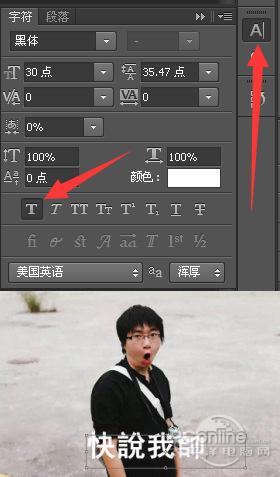
3.选择字体图层,点击屏幕右下角的fx按钮,选择“混合选项”,在里面可以做出黑色描边和渐变效果。
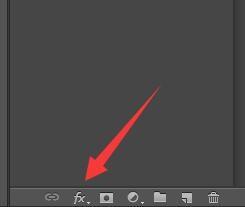
样式选择描边,稍稍加大表变的大小,描边颜色选择黑色。

再选择渐变叠加,点击箭头所指的渐变色块,可以更改渐变的颜色。
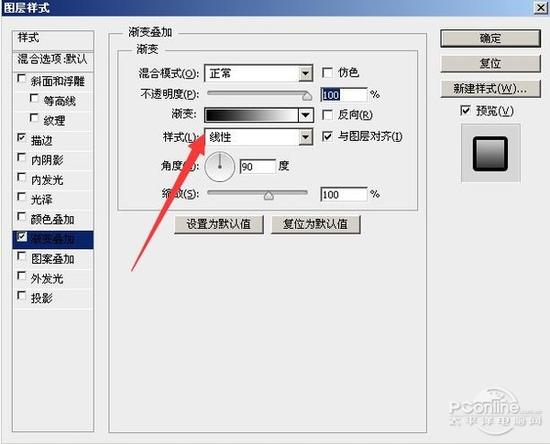
在渐变色块上面找到左下角的小房子形状图标,点击一下之后可以在下方“颜色”选项栏选取颜色,我们选跟《康熙来了》中用到的一样的粉红色。

还是在样式里面选择投影,加一个水红色的投影,这样描边和投影能保证无论背景图片是什么颜色字体都不会和背景融到一起。调整一下投影的距离、扩展。


4.最后因为图片旁边比较空白我们可以再加点戏剧效果上去,用钢笔工具大概围着人物边缘抠图,这里随意一点就好。形成闭合路径之后按 Ctrl+Enter将路径转化为选区,再按Ctrl+J把选区部分复制出来。。选择复制的图层,还是给他加一个黑色描边样式,然后再这个图层下面建一个 空白图层涂成白色。

这样就大功告成了哟~还有很多种表情的制作方法和这两个是异曲同工,大家可以自己去尝试下,大战三百回合不是问题~






